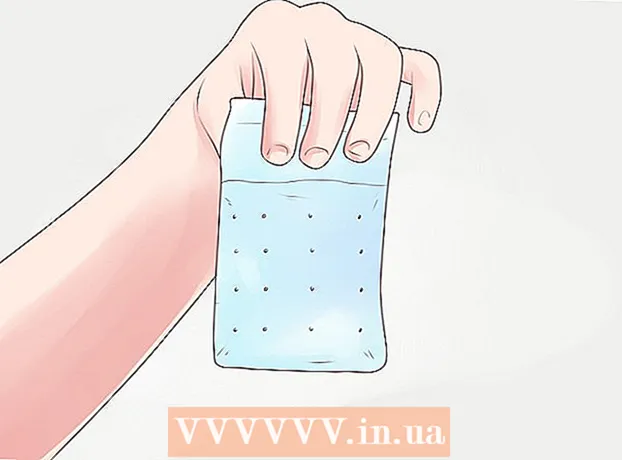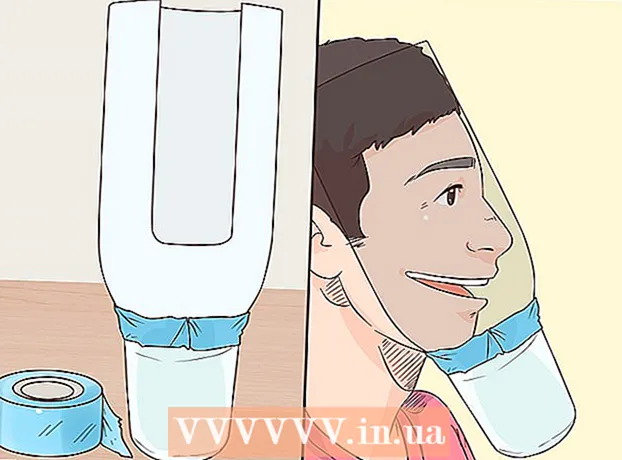作者:
Lewis Jackson
创建日期:
7 可能 2021
更新日期:
1 七月 2024

内容
该Wiki页面将向您展示如何将整个网页从一种语言翻译成另一种语言。
脚步
方法5之1:使用Google / Bing翻译(Google翻译/ Bing翻译)

在右侧文本框上方,然后选择您要在网站上看到的语言。

谷歌浏览器。 点击或双击看起来像红色,黄色,绿色和蓝色球形的Chrome应用程序图标。
使用内置翻译。 谷歌浏览器会自动将默认浏览器以外的其他语言的网页翻译成默认浏览器语言:
- 转到您要翻译的网站。
- 按 翻译 (翻译)提示时。
- 如果看不到选项 翻译 (翻译),点击地址栏右侧的Google翻译图标,然后按 翻译 (翻译)。
- 如果您需要机器翻译,可以在这里找到Google Translate扩展程序。

按 ⋮. 它在Chrome窗口的右上角。将会出现一个下拉菜单。
按 设定值 (设置)。 您将在下拉菜单中找到此选项。

向下滚动并点按 进阶▼ (高级)。 此选项在页面底部。
向下滚动并点按语言 (语言)。 这将展开菜单窗格 语言 (语言)。
按 添加语言 (添加语言)。 您可以在“语言”部分中找到此选项。将会出现一个弹出菜单。
选择一种语言。 选中您要翻译网页所用语言旁边的框。
按 加 (更多)。 此选项在弹出窗口的底部。
按 ⋮. 此选项位于您选择的语言的右侧。将出现一个菜单。
选中“提供翻译这种语言的页面”框。 此选项在菜单中。这将有助于确保该选项 翻译 (翻译)将显示在支持所选语言的网页上。
将语言移到菜单顶部。 如果您希望网站默认显示您选择的语言,请点击 ⋮ 在语言右侧,然后选择 移到顶部 (移至顶部)在下拉菜单中。
- 请记住,并非所有网页都能显示您选择的语言。
方法3之5:在Firefox上
打开Firefox。 单击或双击带有橙色狐狸的蓝色地球Firefox应用程序图标。
打开 转换器附加安装页面. 该插件可让您通过Google Translate在Firefox上翻译整个网页,而无需使用Google Translate网站。
按 添加到Firefox (添加到Firefox)。 这是页面中间的蓝色按钮。
按 加 (添加)提示时。 这将允许将该插件安装在Firefox中。
按 好 提示时。 这将确认附加组件已成功安装。
访问网站。 查找并打开您要翻译的网页。
右键单击“翻译器”图标。 这是Firefox右上角的气泡图标。将会出现一个下拉菜单。
- 如果看不到翻译器图标,请先点击 ☰ 在窗口的右上方。您会看到一个“翻译”图标出现在下拉菜单的顶部。
按 将此页面翻译成 (将此页面翻译成)。 此选项在下拉菜单中。您的网站将在新标签页中打开。
如有必要,请更改翻译语言。 您可以通过执行以下操作来更改翻译器用于翻译页面的语言:
- 右键单击翻译图标。
- 请点击 选项(更改语言) (可选(更改语言))。
- 请点击 网络翻译 (网页翻译)。
- 单击“选择目标语言”下拉框。
- 在下拉菜单中选择一种语言。
- 请点击 保存选项 (保存选项)在页面顶部。
方法5之4:在Microsoft Edge上
打开Microsoft Edge。 点击或双击Edge应用程序图标,例如蓝色背景上的白色“ e”或深蓝色“ e”。
打开 Edge附加页面翻译器. 此加载项将使您可以将计算机默认语言以外的任何语言的页面翻译成您的首选语言。
按 得到. 您应该在页面中间看到此选项。这将打开Microsoft Store应用程序。
按 得到 在Microsoft Store中。 这是窗口左侧的蓝色按钮。 Translator for Edge将开始安装。
- 安装此加载项可能需要几分钟。
按 打开它 提示时(开)。 您应该看到此绿色按钮出现在Edge中。 Edge安装程序的翻译程序将完成。
访问网站。 打开您要翻译的网页。
- 请记住,该网站必须使用您计算机上默认语言以外的其他语言。
等待“翻译”菜单显示。 您将在窗口右上方看到该下拉菜单。
- 您只需单击地址栏右侧显示的Translator for Edge图标。
选择一种语言。 在下拉菜单中单击“翻译为”,然后在下拉菜单中单击以选择要翻译网站所用的语言以发送结果。
请点击 翻译 (翻译)。 此选项位于下拉菜单的底部。这将以您选择的语言重新加载页面。广告
方法5之5:在Safari上
打开Safari。 在屏幕底部的Mac工具栏上,点击看起来像蓝色指南针的Safari应用程序图标。
打开 翻译Safari扩展程序. 该扩展名使您可以翻译整个网页。
按 现在安装 (现在安装)。 该选项在扩展程序图标的右侧。这将安装Safari扩展。
转到您要翻译的网站。 查找并打开您想要翻译成另一种语言的网页。
右键单击页面上的空白区域。 将会出现一个下拉菜单。
- 根据您的Mac,您可能需要按住 控制 单击页面上的空白区域时。
按 翻译此页面 (翻译此页面)。 此选项在下拉菜单中。这将在窗口顶部地址栏下方打开一个工具栏。
选择一种语言。 在出现的工具栏上,单击“语言”下拉框,然后单击要用于翻译网页的语言。
单击“翻译”箭头。 此选项在工具栏的底部。这将以您选择的语言重新加载网页。广告
忠告
- 如果与网页内容不同,浏览器通常会将网站调整为使用计算机的默认语言。
警告
- 翻译可能并不总是准确的。避免将Web浏览器翻译用作练习或其他重要文档的参考。
- 并非所有网站都支持翻译。